W ostatnich latach wystartowała nowa strona internetowa dedykowana fanom niezwykle popularnych gier wideo. Istnieją miliony osób, które założyły konto na Rysunek i wiele innych tego rodzaju generuje przychody, tworząc treści na tej platformie.
Ale teraz chcemy pokazać Ci kilka narzędzi, które Ci pozwolą ustaw alerty i alerty przepływu na Twitch – alerty Twitcha.
Wielu użytkowników jest poświęconych zaloguj się na swoje konto Twitch i zacznij grać w tym samym czasie. Bez poświęcania czasu na zapoznanie się z platformą i wiedząc, że jest wiele narzędzi, aby kontynuować otrzymywać powiadomienia o powiadomieniach ten Dzięki nim dowiesz się, kiedy wpłata została dokonana na Twoje konto.
Niezależnie od tego, czy jest to darowizna, subskrypcja, czy hostowane lub jakąkolwiek inną aktywność, którą wykonałeś, zawsze będziesz o tym informowany. Ale to narzędzie musi być skonfigurowane, aby działało poprawnie. I to jest celem tego artykułu, aby pokazać, jak to zrobić ustaw alerty i alerty przepływu na Twitch – alerty Twitcha.
Jak ustawić alerty i alerty dla transmisji Twitcha — alerty Twitcha
Na innych lekcjach zwracaliśmy już uwagę na znaczenie korzystania z aplikacji Studio OBS a dzięki temu będziemy mogli konfigurować powiadomienia. Będziesz także musiał mieć zainstalowany w pług w BowserSouce ten Ponieważ korzystanie z tego dodatku pozwoli zaoszczędzić typy źródeł linków, które zostaną skopiowane zarówno bezpośrednio, jak i inne ważne zasoby.
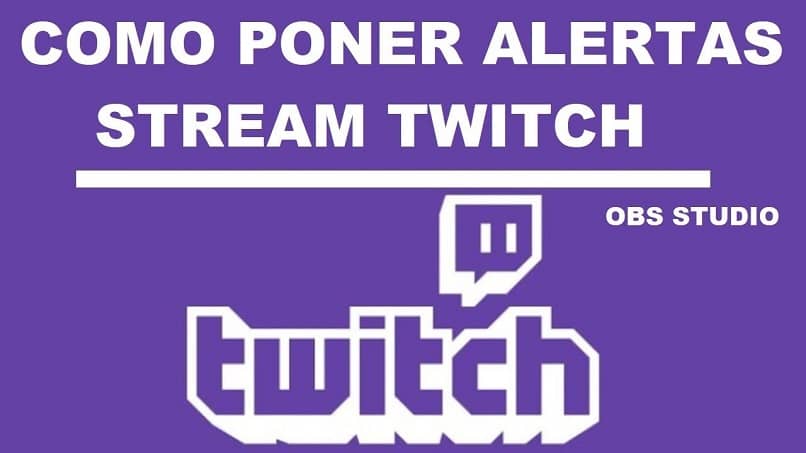
Przekonasz się, że wykonanie zadania jest bardzo szybkie i łatwe, a wystarczy nauczyć się obsługi narzędzia. Ale ważne jest, aby miałeś wtyczkę wspomniane wcześniej, jeśli masz najnowszą wersję OBS, jest ona już zainstalowana. Aby to sprawdzić, wystarczy poszukać zainstalowanych czcionek i powinna pojawić się przeglądarka.
Kroki konfiguracji alertów i powiadomień dla transmisji Twitcha — alerty Twitcha
Po sprawdzeniu tej wtyczki Źródło przeglądarki jest dostępny w OBS jeśli go nie masz, musisz go zainstalować. Zrobimy kolejny krok, którym jest przejście na stronę StreamLabs. I stamtąd się połączymy, ale używając nasze konto Twitch , wykonaj wszystkie kroki wymagane do zweryfikowania autoryzacji i jesteśmy gotowi do rozpoczęcia.
Po wejściu zobaczymy, że wszystko jest po angielsku, ale nie martw się, może się to zmienić, więc klikamy nasze zdjęcie profilowe. Po zmianie języka skonfigurujemy i skonfigurujemy powiadomienia. W takim przypadku klikniemy Widgety po lewej stronie okna.
Kliknięcie tej opcji pojawi się lista wszystkich dostępnych powiadomień wybierz, a my wybierzemy AlertBox. Wszystko, co musisz zrobić, to wybrać rodzaj alertu, który chcesz ustawić i będzie to zależeć od każdego użytkownika. Ale najbardziej wyróżniają się skrzydła dla nowych subskrybentów, na zakwaterowanie, darowizny, subskrypcje.
Po ustawieniu powiadomień musimy dodać adres URL i do tego użyjemy Dodatek BrowserSuser i można je znaleźć na StreamLabs. W szczególności będziemy mieli do niego dostęp, jeśli klikniemy Execute. Zostanie wyświetlony adres URL i aby go skopiować, kliknij Kopiuj, a następnie przejdź do OBS Studio i wybierz scenę, w której zostanie dodane powiadomienie.
Następnie przechodzimy do Źródeł i klikamy Add New i tu wybieramy Browser, teraz w polu URL wklejamy to co skopiowaliśmy wcześniej. Na koniec musimy tylko zaakceptować i zapisać, więc powiadomienie jest ustawiane w OBS Studio. Pamiętaj, że te alerty są domyślnie oferowane przez StreamLabs i mogłoby się zmienić aby nadać im osobisty charakter.

Możemy modyfikować między innymi dźwięk, obraz, tekst, czas trwania alarmu, ruch alarmu. A jeśli tak zakończyliśmy ten artykuł, przedstawiam Wam Jak skonfigurować alerty przepływu i alerty na Twitchu.